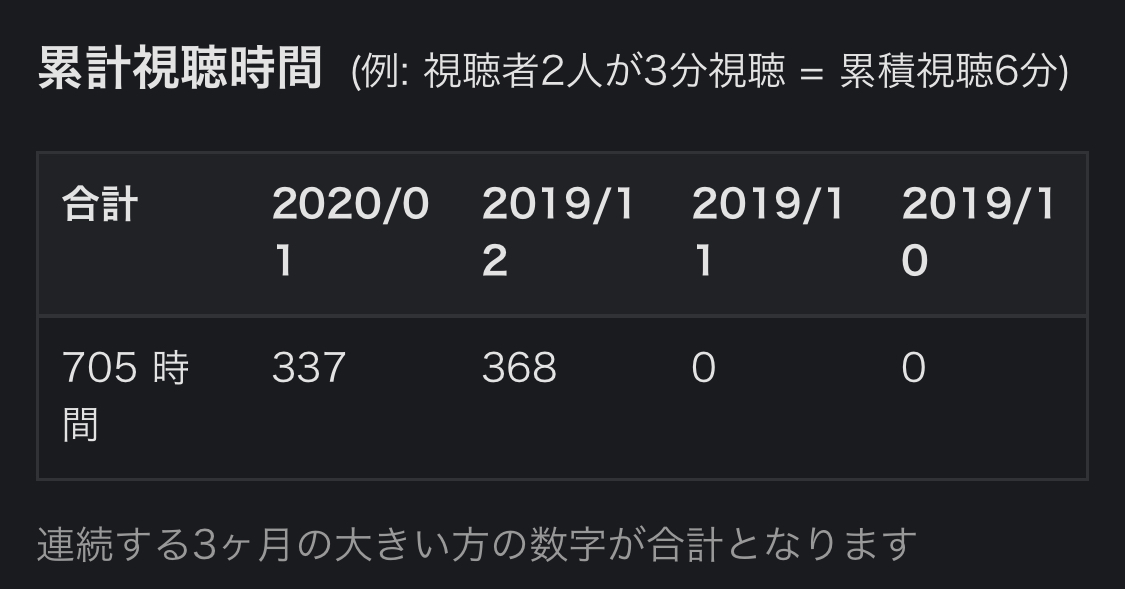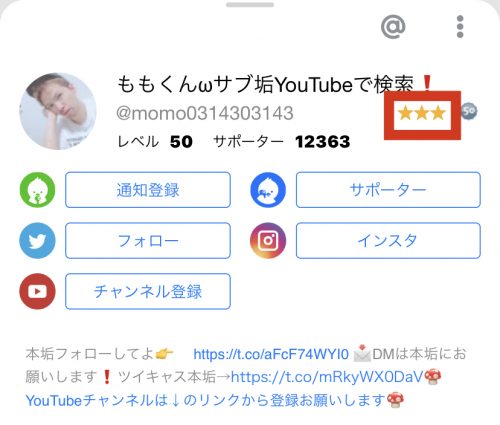ツイキャスのレベルは何のためにある?特典とレベルアップする方法|ライブ配信.net
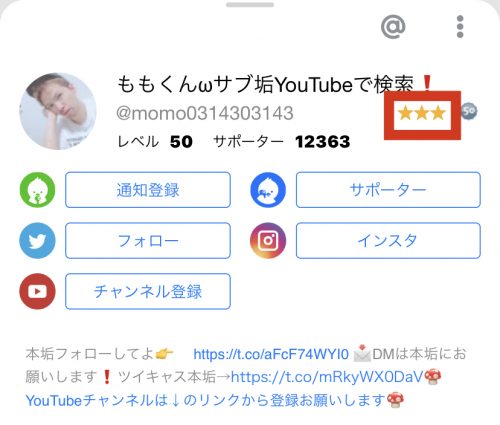
こんにちは、「」編集部の前中です。 ツイキャスは、10代~20代の若い世代に人気のです。 Twitterで「モイ!〇〇からキャス配信中」というツイートに見覚えがある方も多いのではないでしょうか。 これはツイキャスで配信を始めた際の宣伝ツイートですね! モイ!とはフィンランド語で「こんにちは」という意味で、ツイキャスを運営している会社の社名にもなっています。 (モイ株式会社) そんなツイキャスですが、「私もライブ配信してみたい…」「視聴したいけど画面が複雑でよく分からない」「アイテムって何…?」という方もいるかと思います。 そこで、この記事では ツイキャスのやり方を徹底解説!視聴方法から配信方法までスクリーンショット付きで詳しく解説していきます! ツイキャスデビューしてみたい方は参考にしてみてくださいね。 そもそも「ツイキャス」とは?基本無料で使えるライブ配信アプリ! アプリ名 ツイキャス(TwitCastingLIVE) 配信の傾向 ・顔出し雑談配信がメイン ・ゲーム配信も有り 配信者の男女比 男性の方が少し多め 配信者の年齢層 20代~40代 アーカイブ アーカイブ(録画)あり 利用料金 基本無料(課金要素あり) 収益化 収益化機能あり ダウンロード数 2019年7月時点 iOS:不明 GooglePlay:500万以上 レビュー数 2019年7月時点 iOS:4,000件以上 GooglePlay:30,000件以上 運営会社 モイ株式会社 ご存知の方も多いかと思いますが、 「ツイキャス」とはお手軽にライブ配信&視聴ができるライブ配信サービスです。 スマホひとつで気軽に配信できるのが特徴で、若年層を中心に人気の配信アプリとなっています! ツイキャスは「ニコ生」と似たような雰囲気で、配信者にコメントやアイテム(贈り物)を送ったりしてリアルタイムでのやり取りができます。 ニコ生の場合は月額540円が必要ですし、今でこそアプリで配信出来ますが、当時はパソコンとそれなりの知識、機材が必要でした。 ツイキャスはスマホとアプリがあれば無料で簡単に配信できるので、10代~20代の若い世代にも人気が出たのでしょう…! そんなツイキャスですが、配信や視聴した際にコメントを残したりなど、存分に楽しむためには「アカウント」が必要になります。 視聴方法や配信方法も含めて、この記事では詳しく解説しているので参考にしてみてくださいね! ツイキャスを利用するにはアカウントが必要! ツイキャスはアカウントがなくても視聴だけなら可能ですが、コメントを残したり配信をしたりする事ができません。 上記画像を参考にアカウントを作成していきましょう! 「Twitter」や「instagram」を利用している方は、そのアカウントでログインする事が可能です。 新しくアカウントを作る必要はありません! もしアカウントをお持ちでない場合、ツイキャス用のアカウント「キャスアカウント」を作成してもいいのですが、 連携機能を考えると「Twitter」でのアカウント作成がおすすめです! ツイキャスでは「キャスアカウント」「Twitter」「instagram」「mixi」でログイン可能ですが、それとは別にアカウント連携をする事も可能です。 各種アカウントを連携すると、配信者のTwitterやinstagram、Youtubeなどをフォローする事ができます。 instagramとYoutubeは後でアカウント連携をする事が可能です。 ツイキャス配信者のほとんどの方がTwitterアカウントを持っているので、気になった配信者のツイッターをそのままフォローできる「Twitter」でのアカウント作成・連携がおすすめです! ツイキャスの視聴方法を解説!【リスナー編】 次にツイキャスを実際に視聴する方法を紹介していきます! ツイキャスでは、配信を視聴しているユーザーの事を「リスナー」と呼ぶ事があります。 配信者が「リスナーさん」と声掛けしたりする事もあるので、覚えておきましょう! iPhone・Androidスマホで観る場合【アプリを利用】 ツイキャスのアプリは「ビュワー(視聴用)」と「ライブ(配信用)」の2つに分かれています。 視聴する場合は「ツイキャス・ビュワー」をダウンロードしましょう! 起動後、先程解説しました通りにアカウントを連携or作成していきます。 Twitterのアカウントを使うのがおすすめです! ツイキャスは分かりやすいUIなので、基本的には見た通りの操作方法でOKです。 ただ、アイテムなど分かりにくい部分もあるので、詳しい方法も解説していきます! コメントやアイテムなどの使い方や視聴するまでの流れを解説! アプリでツイキャスを視聴する場合の流れを解説していきます!画像はiPadでスクリーンショットを撮ったものですが、iPhone、Androidでも同様の手順で視聴できます。 配信は、「おすすめ」「チャンネル」「カテゴリ」「新着順」「急上昇」「ランキング」などで分けられています。 カテゴリをタップすると、更に細分化されているので、お好きな配信を探してみましょう! 配信画面はこんな感じです。 テスト配信なのでコメントはありませんが(汗) 画面下部をタップするとコメントが入力でき、右下のアイコンから通知登録や、アイテムを送ったりできます。 画面上部のアイコンをタップすると、配信者が連携しているアカウントや通知登録、サポーター登録の画面が出てきます。 Twitter、instagram、Youtubeは、視聴者側も連携していないとフォロー等が出来ません。 「サポーター」とは、Youtubeでいうとチャンネル登録、Twitterでいうとフォローのようなものです。 配信を見つけやすくなるので、気に入った配信者がいたらサポーター登録しておきましょう! 気に入った配信者さんは「サポーター登録」「通知登録」と、気になる連携アカウントをフォローしておこう! ツイキャスでは、配信者に「アイテム」という、差し入れのような物を送ることができます。 配信者側はアイテムを受け取ると「レベル」が上がり、 視聴者側はサポートしている配信者がレベルアップした際に「ポイント」を貰えます。 貰ったポイントで「アイテム」が購入可能です!また、ポイントは1ポイント=1円で購入する事もできます。 (購入額が多いと割安になります) 配信者のレベルは、その配信の人気度合いを表す指標にもなります。 レベルが高いからといって特典等はないようですが、配信を探す際の参考になりますね!また、 配信者側は一定の条件を満たしていれば、貰ったアイテムを収益化する事も可能です。 (PC用ツイキャスページ) パソコンでツイキャスを視聴する場合、上記URLからアクセスしてブラウザで視聴します。 ブラウザとは「Google Chrome」や「Safari」、「Internet Explorer」の事です。 基本的な操作方法はアプリと同じです。 パソコンだと画面が大きいぶん、カテゴリや配信一覧が見やすいですね! ツイキャスの配信方法を解説!【キャス主編】 続いて、ツイキャスで配信する方法を解説していきます! ツイキャスを配信する人のことを「キャス主」と言います。 「キャス主さんは~~」といったコメントがくる事もあるので、覚えておきましょう! iPhone・Androidスマホから配信する場合【アプリを利用】 ツイキャスは「配信用」と「視聴用」でアプリが別れています。 配信する場合は「ツイキャス・ライブ」を利用します! ログイン画面が「ツイキャス・ビュワー」同様に表示されますが、同じように操作してログインしましょう。 iPhoneで実際にライブ配信するまでの流れを解説! それでは実際にライブ配信するまでの流れを解説していきます! 画像を大きくするためにiPadでスクリーンショットを撮っていますが、iPhoneでも同じ操作で可能です。 Androidもほぼ同じですが、ゲーム配信の方法が少し異なるので注意してください。 「ツイキャス・ライブ」を起動すると上記のような画面に移ります。 初回起動時はマイクとカメラへのアクセスを要求してくるので、許可しておきましょう。 各ボタンの意味は上記画像の通りです!左下の「ライブ」ボタンから配信開始できますが、その前に 「ラジオ・配信の切替」と「マイページ」から各種設定をチェックしていきましょう。 ツイキャスでは大きく分けると、「カメラを使った配信」と、カメラを使わず静止画を移す「ラジオ配信」、スマホの画面を配信する「画面配信」の3つがあります。 通信量を気にする場合は画質を落とすか、ラジオ配信に切り替えましょう。 また、 ライブ配信で使う通信速度は「上り」の部分です。 よくある「下り」の部分ではないので注意してください!通信速度「上り」が遅いと、高画質での配信が出来ません。 マイページから上記の設定が可能です。 ライブの名前やタグの設定で、視聴者が配信を探しやすくなるよう工夫してみましょう! また、マイページでは配信レベルや視聴者数、合計配信時間なども確認可能です。 数値として残るのは配信のモチベーションにも繋がりますね! スマホの画面配信をする方法は少し異なります。 「ツイキャス・ライブ」のアプリを開いて設定をした後、上記画像の手順で配信を開始すると、スマホの画面を配信可能です! 上記はiPhoneの場合の方法ですが、Androidでも録画機能を用いて同様に配信可能です。 ゲーム配信などをしたい方はこちらの方法を利用してください! PCから配信する場合【ツイキャス・デスクトップ・ライブやOBSを利用】 (ツイキャス公式のダウンロードページ) ツイキャスではパソコンから配信する用のツール「ツイキャス・デスクトップ・アプリ」が用意されています。 Windows専用なので、Macからは利用できません。 基本的な配信設定はスマホの場合と同様で、ツイキャス・デスクトップ・アプリを使うための設定がいくつか必要です。 簡単に説明すると上記の通りですが、ツイキャス公式のダウンロードページにも解説があるので参考にしてみてください。 また、ツイキャス・デスクトップ・アプリ以外に「OBS」などの配信ツールを使う事も可能です。 既にPC用配信ツールをお持ちの方は、他のサイトでの配信方法とほぼ同じなので試してみてください! ツイキャスで配信する際の注意点 配信する際のポイント・注意点• マイク付きイヤホンを使用すると声が聞き取りやすい• 配信でも通信量を消費するので注意する• カメラで映す時は個人が特定できる情報を配信しないように注意する• 学校から配信をする際は周りに気を使う• 性的な配信はNG 基本的なことですが、ツイキャスで配信する場合の注意点をまとめてみました。 特に個人情報を発信してしまわないように注意してください…! 制服や学校の名前、LINEのID、家の外観や近所様子などは映さないように気をつけましょう!ツイキャスは誰でも見れる配信です。 知らない人に特定されると危険ですし、実際に問題になったこともありました。 また、誰でも見れないように「合言葉」の設定なども可能です。 特定の方のみに配信したい時は合言葉を利用して、誰でも視聴できないようにしておきましょう。 不安な方は、カメラを利用しない「ラジオ配信」からはじめてみるといいでしょう。 2つのアプリと比べてツイキャスは「女性向け配信が多い」「少しオタク寄り」という感じですね! ニコ生と似たような雰囲気なので、ニコ生が好きな方には合うかと思います。 ユーザー数も多めなので、雰囲気が好きな方は使ってみてください! 配信で稼ぎたい!可愛い女の子の配信が見たい!という方は「17Live」「Pococha」がおすすめです。 下記記事も参考にしてみてくださいね。 気になる点はチェックしてみてください! Q1.3点セットって何? 3点セットとは「通知」「フォロー」「サポーター登録」の3つの事です。 配信者が「3点セットお願いします!」というと、通知とフォロー、サポーター登録をしてほしい!という意味になります。 Q2.年齢制限はある? ツイキャスに年齢制限はありません。 中高生の方も多く利用していますが、「ネットリテラシー」はしっかり身につけた上で利用しましょう。 Q3.ゲーム配信はできる? ツイキャスではゲーム配信も可能です。 スマホの場合は録画機能を、PCの場合は外部ツールを使って行います。 詳しくは記事中のもチェックしてみてください。 Q4.配信を保存したりダウンロードしたりできる? ツイキャスは配信者側が配信を残していれば、録画を視聴する事が可能です。 ですが、ダウンロード機能は公式では提供されていません。 外部ツールを使う事でiPhoneやAndroid、PCで録画をダウンロードする事が可能です。 Q5.コメビュは使える? パソコン用のツールになりますが、ツイキャス用のコメントビューアーをからダウンロード可能です。 まとめ ツイキャスまとめ• ツイキャスとは「基本無料のライブ配信アプリ」• スマホひとつで気軽に視聴・配信できる点が特徴• アプリを利用すれば操作も簡単!• 若年層に人気で利用者も多い! この記事では、ツイキャスのやり方をメインに解説しました。 ツイキャスはそもそもスマホ向けに作られたライブ配信アプリなので、アプリを使えば簡単に視聴・配信ができちゃいます…! 一昔前までは配信といえば少し敷居が高いイメージでしたが、ツイキャスはスマホひとつで簡単に出来るのが特徴ですね。 基本無料ということもあり、若い世代の方に人気で配信も盛り上がっています! ツイキャスを利用してみたい方は、この記事を参考に試してみてくださいね。
次の